ISO obraz?
První věcí, kterou si musíme ujasnit, je, co je to ISO obraz. Pokud jste nováček, je důležité, abyste věděli, odkud pochází. Soubor ISO je dokonalým znázorněním CD, DVD nebo úplného BD. Je možné duplikovat všechna data CD / DVD nebo jiných disků PŘESNĚ (bit po kousku) a ukládat je do obrazového souboru, zejména do souboru ISO. ISO je navíc také lepší formát pro sdílení větších programů přes internet, protože všechny soubory a složky zůstávají v jednom jediném bloku, který nabízí lepší integritu dat.
Vypalování obrazu ISO v Linux Mint
Zatím jsem mluvil o vypalování obrazu na CD nebo DVD. Stále to můžete udělat, ale je to zastaralá praxe. Mnoho lidí používá jednotky USB flash ke zlepšení doby běhu systému nebo je pouze zkopíruje jako zálohu na tuto jednotku.
Začnu tedy tím, že chcete vypálit ISO distribuce Linuxu pomocí Linux Mint. Musíte mít jasné, kam chcete obrázek vypálit, můžete to udělat i na CD nebo DVD; nebo jednoduše použijte USB flash disk. Pojďme na to.
Vypalování souboru ISO na disk CD nebo DVD
Předpokládejme, že již máme .ISO obraz na našem počítači. Nyní jej musíte vypálit na disk CD nebo DVD. Prozatím vám představím dva nástroje, jak to udělat bez problémů.
Nejprve je tu Brasero. Brasero je součástí softwarové rodiny GNOME, která je pečlivě navržena tak, aby byla co nejpříjemnější pro vypalování CD / DVD. Kromě toho také přichází s některými jedinečnými a skvělými funkcemi, které nabízejí jednoduchý proces rychlého vytváření ISO.
Některé z jeho charakteristik jsou:
- Podpora více backendů.
- Vydání obsahu disku.
- Hořet za běhu.
- Podpora více relací.
- Podpora rozšíření Joliet.
- Zapište obrázek na pevný disk.
- Kontrola integrity disku.
- Automatické filtrování nežádoucích souborů.
- Snadno použitelné rozhraní.
Chcete-li jej nainstalovat, stačí spustit:
sudo apt nainstalovat brasero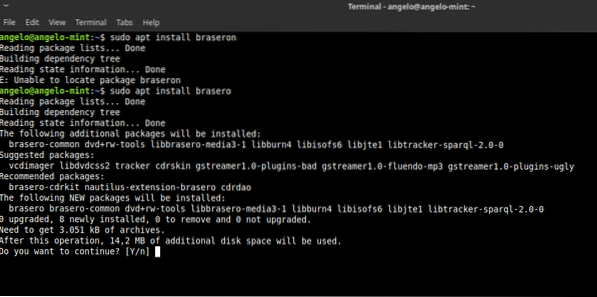
Dále jej otevřete z hlavní nabídky. A uvidíte to.
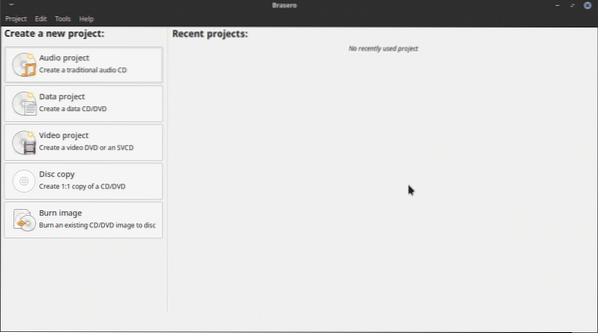
Jak vidíte, je to docela jednoduché grafické rozhraní, ale má všechny potřebné možnosti pro zpracování CD nebo DVD v Linux Mint.
Takže vypálit obraz ISO. Stačí kliknout na možnost Vypálit obrázek. Nyní uvidíte toto okno.
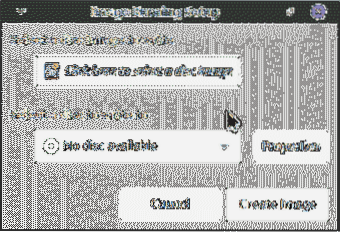
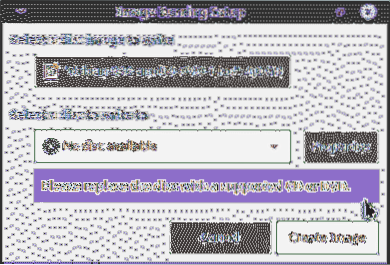
Dále vyberte disk, který chcete zapsat, a klikněte na tlačítko Vytvořit obrázek. A to je vše. Je to příliš snadné.
Vypalování souboru ISO na USB flash
Pokud naopak plánujete nahrávat obraz na USB flash disk, máme na výběr dvě cesty. Prvním je použití programu k tomu s grafickým rozhraním. Zadruhé, k dosažení cíle můžeme použít terminál. Nebojte se, ukážu vám, jak udělat obojí.
Pomocí grafického programu
Chcete-li graficky vypálit obraz ISO, doporučuji použít UNetbootin. Je to proto, že se jedná o osvědčený program se širokou trajektorií v Linuxu. Jeho instalace je navíc omezena na několik příkazů.
sudo add-apt-repository ppa: gezakovacs / ppa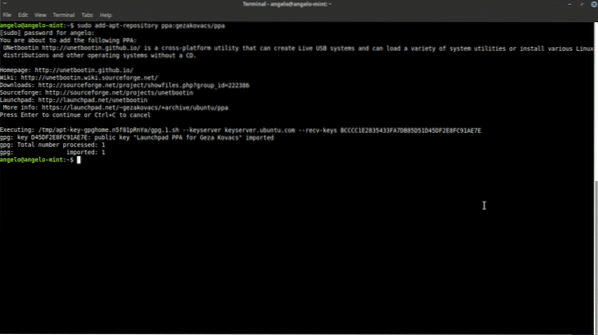
Dále obnovte mezipaměť APT.
sudo apt aktualizace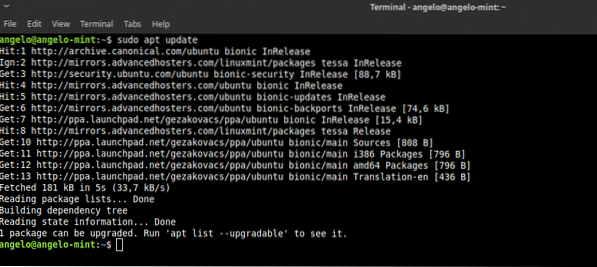
Nakonec nainstalujte Unetbootin.
sudo apt nainstalujte unetbootin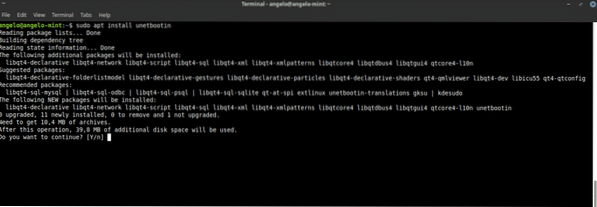
Dále otevřete program z hlavní nabídky. Budete požádáni o heslo root.
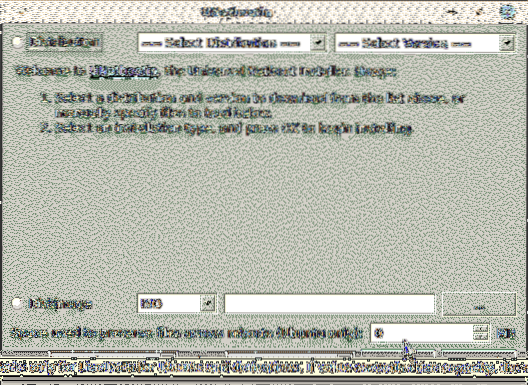
Jak vidíte, je to také docela jednoduché rozhraní. Nejprve vyberte tlačítko DiskImage, dále vyberte ISO a nakonec klikněte na tlačítko, které má závěsné body, a vyhledejte soubor ISO, který chcete vypálit.
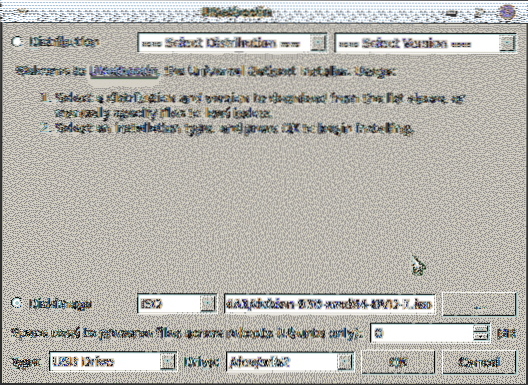
Poté musíte stisknutím tlačítka OK zahájit proces.
Jak vidíte, je velmi snadné vypálit a ISO obraz na Linuxu.
Pomocí terminálu vypálit obraz
Pokud jste trochu pokročilý uživatel, můžete se s terminálem cítit pohodlně, takže existuje také způsob, jak to udělat.
Nejprve otevřete terminál. Poté spusťte tento příkaz a vyhledejte název zařízení.
sudo fdisk -l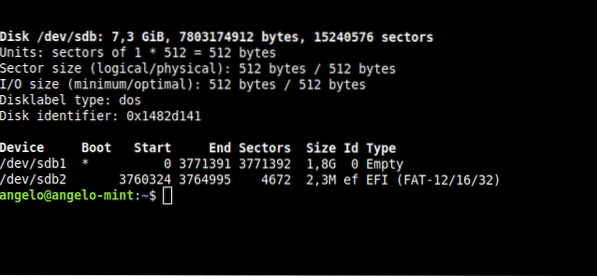
Jak vidíte na obrázku, moje USB zařízení pro Linux Mint se jmenuje / dev / sdb. To je zásadní pro provedení procesu.
Nyní spusťte tento příkaz pro spuštění procesu.
sudo dd bs = 2M if = cesta k ISO = / dev / sdb status = pokrok && sync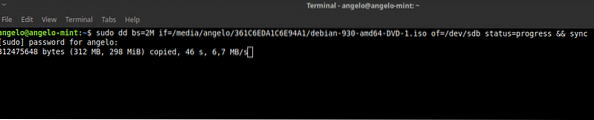
Stručně to vysvětlím: „dd“ je příkaz, který provádí operaci. „Bs = 2M“ říká „dd“, aby provedl přenos v blocích po 2 meg; „If“ obsahuje cestu k obrazu ISO; „Of“ definuje zařízení, do kterého bude obrázek uložen. Definování stavu způsobí, že se zobrazí ukazatel průběhu. Nakonec „synchronizace“ znamená vymazat mezipaměť.
Takto můžete v systému Linux Mint vypálit obraz ISO.
Existuje několik způsobů práce s ISO obrazy v Linux Mint. Pokud jste začínající uživatel, doporučuji to vždy dělat s grafickými programy a nechat terminál pro pokročilejší uživatele.
 Phenquestions
Phenquestions


